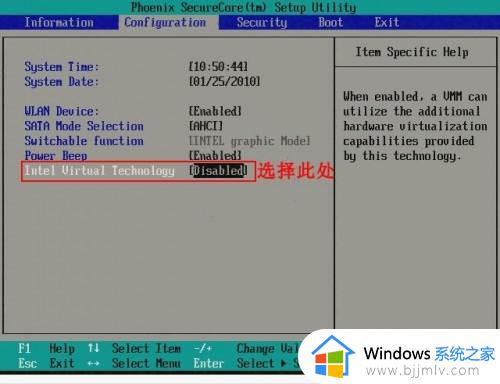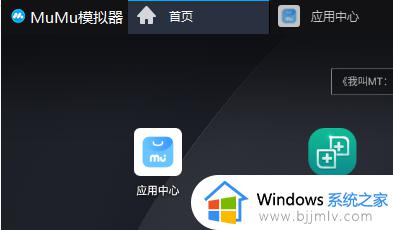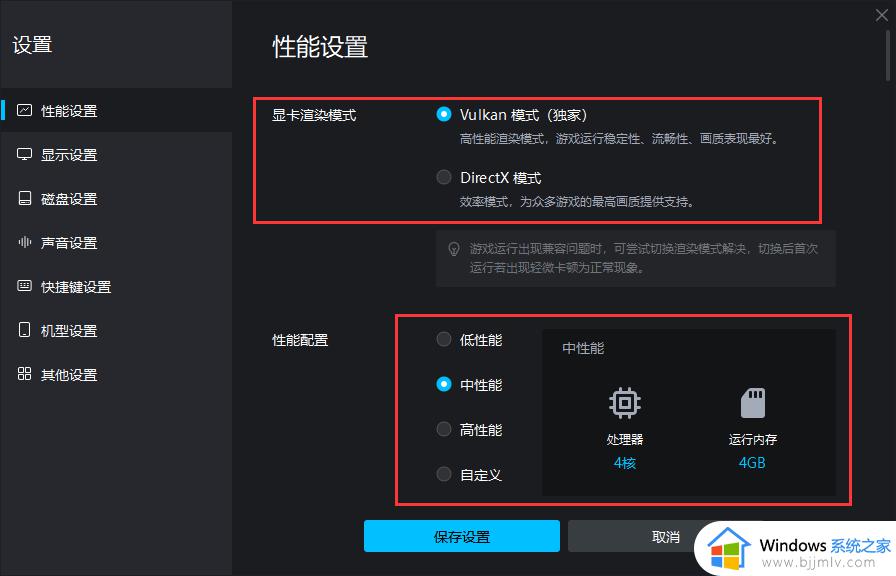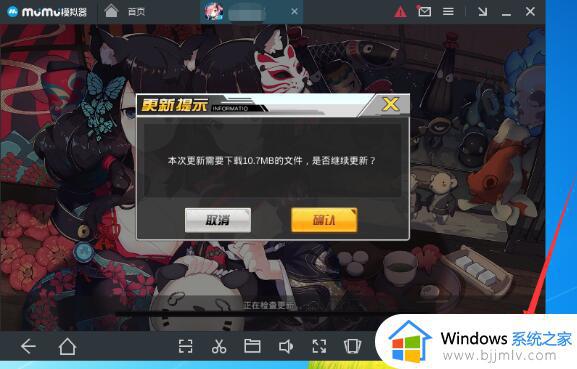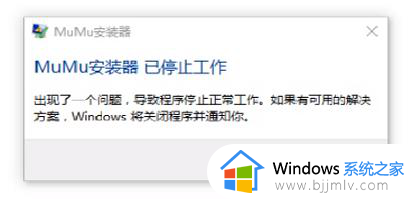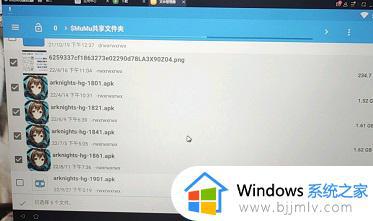mumu模拟器vt如何开启 mumu模拟器vt设置教程
更新时间:2024-04-10 10:08:04作者:run
mumu模拟器vt是一款功能强大的虚拟机软件,可以帮助用户在电脑上运行安卓应用程序,可是mumu模拟器vt如何开启呢?接下来就来介绍mumu模拟器vt设置教程,让用户能够顺利地使用这款虚拟机软件。
具体方法如下:
1、首先打开mumu模拟器,然后找到右上角的设置。
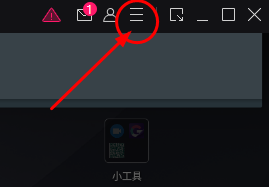
2、打开设置后点击问题诊断。
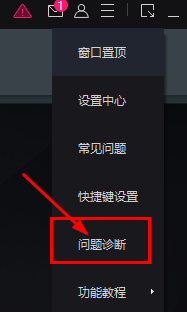
3、查看VT,如果这里写着不支持那么电脑将无法支持VT。
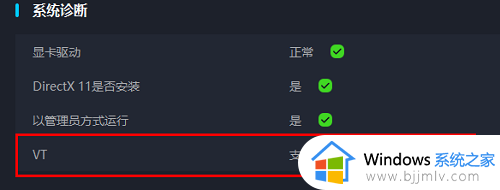
4、我们需要重新开机进入bios设置页面,重启电脑之后不停按下f12按钮,进入bios页面。
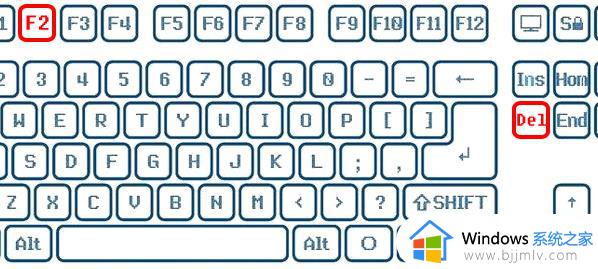
5、在bios页面中我们需要使用键盘的方向键来完成选择,首先选中“Configuratio”,按下回车,
接下来将光标移动到“Intel Virtual Technology”,按下回车,将“Disable”改为“Enable”。
之后按下“f10”保存当前设置,接着再开机就会发现已经开启了这个功能。
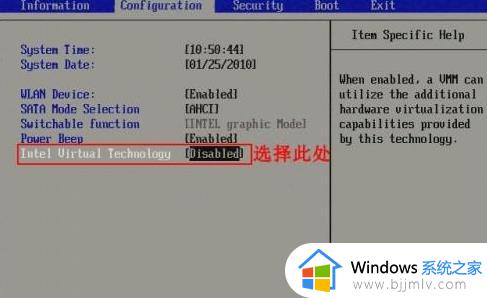
以上就是mumu模拟器vt设置教程的全部内容,还有不清楚的用户就可以参考一下小编的步骤进行操作,希望本文能够对大家有所帮助。